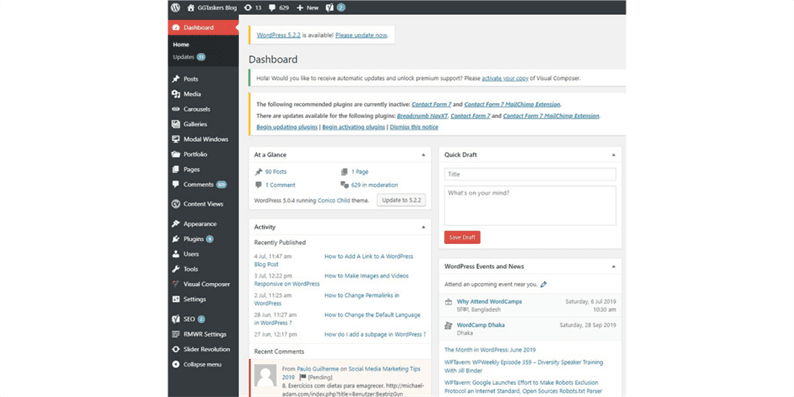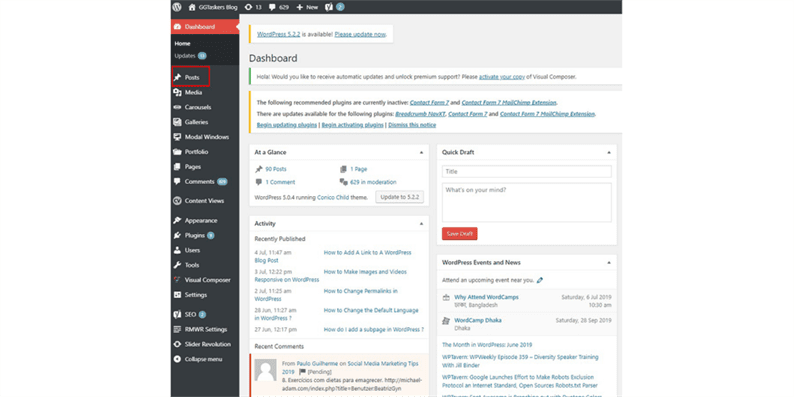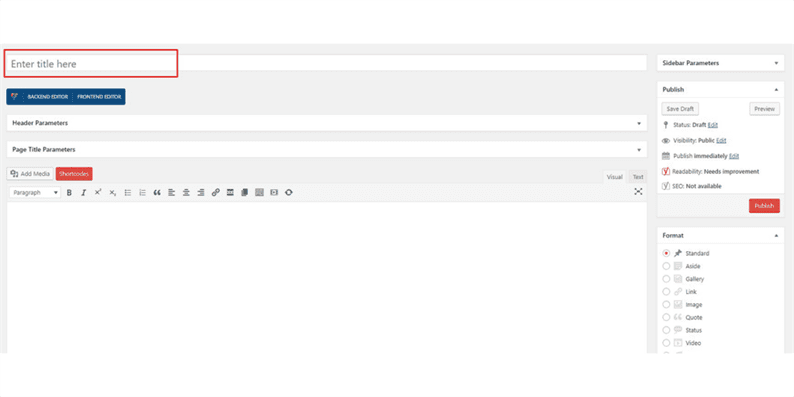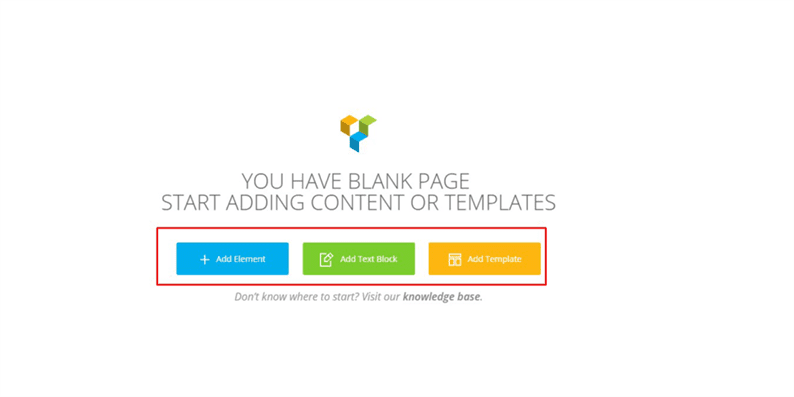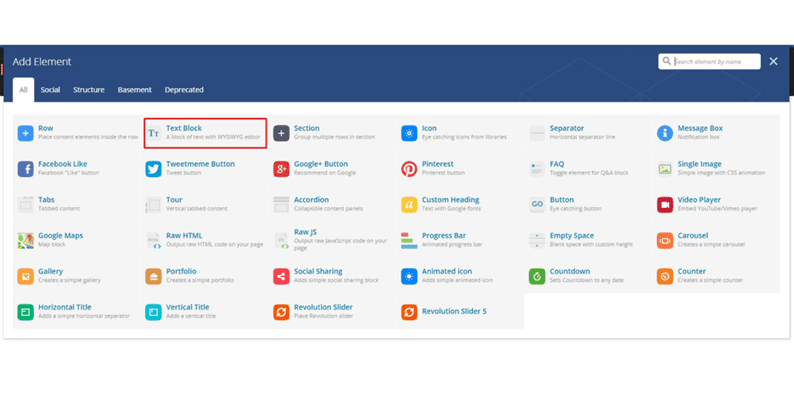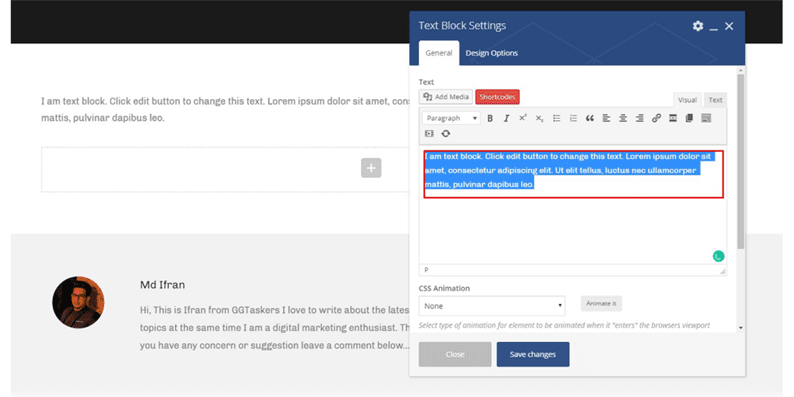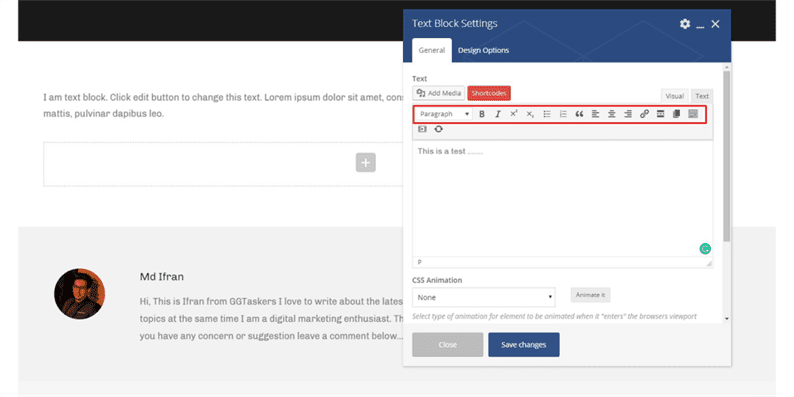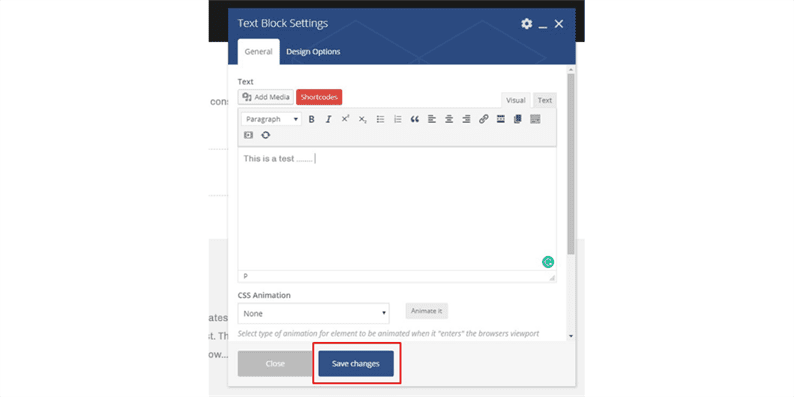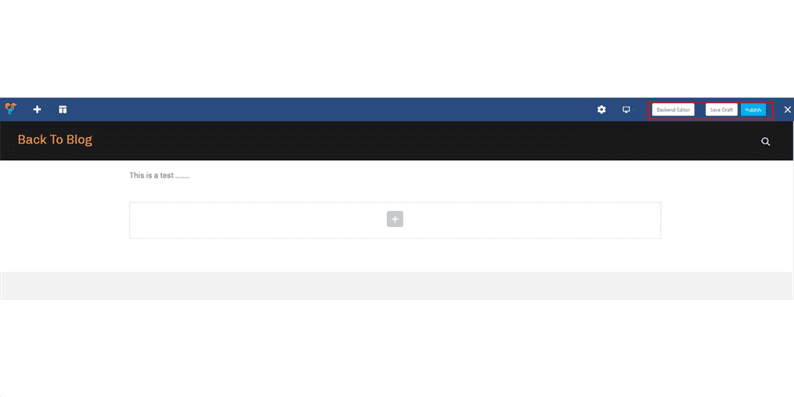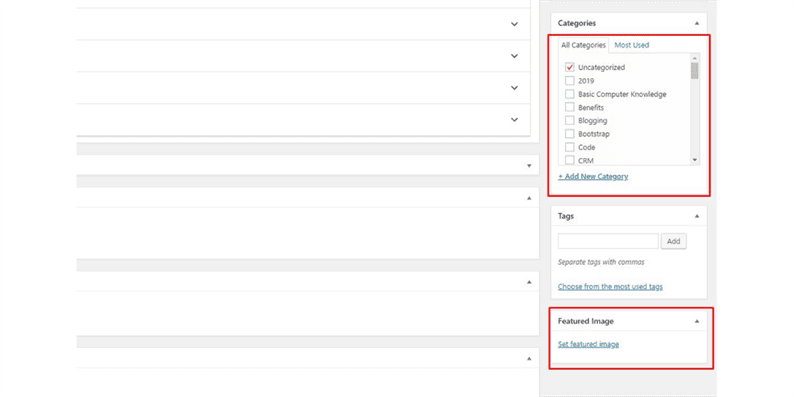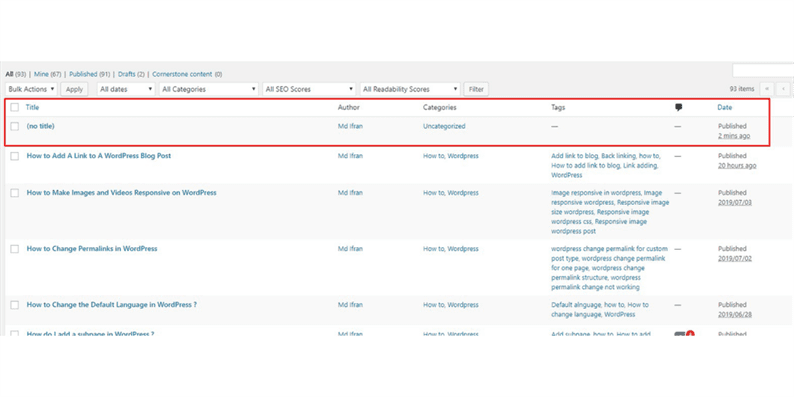Як використовувати WordPress для ведення блогів?
Ведення блогів – це одна з нових тенденцій цифрового маркетингу та контент-маркетингу, яка розпочалася на початку 2010 року і триває досі. Якщо ви займаєтеся SEO для свого сайту, вам слід подумати про ведення блогу. WordPress, який насправді почався як сайт для ведення блогів, все ще є найкращим вибором для блогера для поширення своєї публікації в блозі. Якщо ви новий блогер або хочете почати вести блог, ви повинні спробувати WordPress. Зручність WordPress зробила його найкращою CMS для ведення блогів для користувачів у всьому світі. У цьому блозі я покажу вам, як можна використовувати WordPress для ведення блогів.
Крок перший: я припускаю, що у вас уже є веб-сайт WordPress. Якщо ви все-таки переконаєтеся, що ви можете отримати веб-сайт WordPress для ведення блогів за дуже низькою ціною. Вам потрібно перейти до серверної частини вашого веб-сайту або для WordPress він відомий як wp-admin. Це універсальний логін для веб-сайту WordPress. Припустимо, ваш веб-сайт www.example.com, тоді вам потрібно ввести URL-адресу як www.example.com/wp-admin.
Крок другий: після входу ви потрапите на інформаційну панель. Звідти ви можете отримати доступ до всієї інформації про свій веб-сайт, а також можете вносити зміни до свого веб-сайту.
Крок третій: на інформаційній панелі ви знайдете вкладку під назвою «Публікації». Натисніть на вкладку публікації. Це відкриє всі дописи, які ви додали на свій веб-сайт WordPress. Якщо ви не додали жодної публікації, ця вкладка буде чорною.
Крок четвертий: натисніть «Додати новий». Під цією кнопкою ви знайдете всі ваші блоги, розміщені в хронологічному порядку.
Крок п’ятий: введіть назву свого блогу. Ця вкладка містить всю внутрішню інформацію про вашу публікацію в блозі. Це дійсно важлива частина вашого блогу, тому ретельно заповнюйте кожну деталь.
Крок шостий: натисніть на Frontend Editor. Цю функцію можна ввімкнути, встановивши плагін під назвою visual composer. Це дійсно дивовижний плагін, запропонований WordPress. Я рекомендую вам, хлопці, встановити його, перш ніж почати вести блог. Це допоможе вам налаштувати свій блог на широкому рівні.
Крок сьомий: натисніть кнопку додати елемент. Це також допоможе вам додати текст, відео та зображення. Ця функція включена візуальним композитором.
Крок восьмий: натисніть на свій текстовий блок, щоб додати текст до свого блогу. За допомогою цієї функції ви також можете додавати відео, зображення, а також багато речей у свій блог.
Крок дев’ятий: додайте текст, який ви хочете додати до свого блогу, у налаштуваннях текстового блоку.
Крок десятий: додайте формат HTML до тексту. Ви також можете додати до тексту гіперпосилання.
Крок одинадцятий: натисніть кнопку «Зберегти», щоб зберегти текстовий блок.
Крок дванадцятий: клацніть на лівій верхній кнопці редактора для подальших дій. Я просто натисну опублікувати, оскільки це лише тест. Ваш блог опубліковано зараз. Я покажу вам ще кілька речей, які допоможуть вам краще публікувати свій блог.
Крок тринадцятий: Натисніть на Backend-редактор.
Крок чотирнадцятий. Виберіть категорію для свого блогу та додайте зображення обкладинки для свого блогу. Це допоможе вашому читачеві дізнатися про те, про що ви публікуєте, не читаючи всю публікацію блогу.
Крок п’ятнадцятий: нарешті, щоб перевірити свій блог, натисніть на всі дописи, і ви побачите, що ваша публікація в блозі опублікована.
Ось і ви щойно опублікували блог на платформі wordpress. Це дуже просто, і, чесно кажучи, ведення блогу сьогодні є головним пріоритетом більшості маркетологів контенту. Якщо ви зіткнулися з якимись особливими проблемами щодо публікації в блозі, повідомте нам у розділі коментарів.